用Diskedit修复分区表(图解教程)
DISKGEN分区表修复图文教程
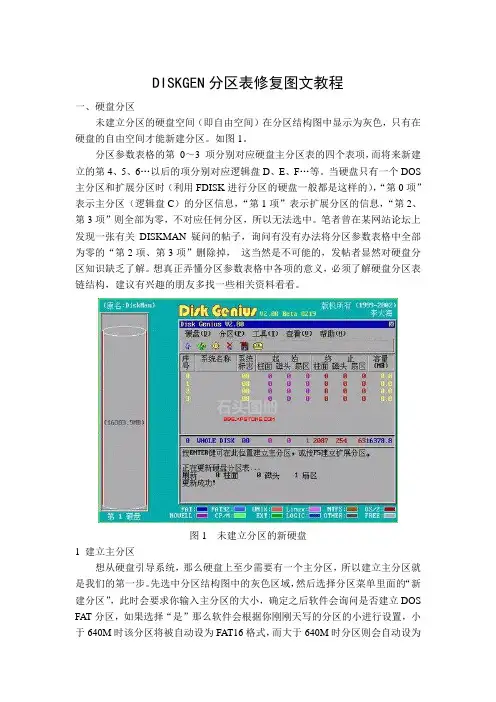
DISKGEN分区表修复图文教程一、硬盘分区未建立分区的硬盘空间(即自由空间)在分区结构图中显示为灰色,只有在硬盘的自由空间才能新建分区。
如图1。
分区参数表格的第0~3 项分别对应硬盘主分区表的四个表项,而将来新建立的第4、5、6…以后的项分别对应逻辑盘D、E、F…等。
当硬盘只有一个DOS 主分区和扩展分区时(利用FDISK进行分区的硬盘一般都是这样的),“第0项”表示主分区(逻辑盘C)的分区信息,“第1项”表示扩展分区的信息,“第2、第3项”则全部为零,不对应任何分区,所以无法选中。
笔者曾在某网站论坛上发现一张有关DISKMAN疑问的帖子,询问有没有办法将分区参数表格中全部为零的“第2项、第3项”删除掉,这当然是不可能的,发帖者显然对硬盘分区知识缺乏了解。
想真正弄懂分区参数表格中各项的意义,必须了解硬盘分区表链结构,建议有兴趣的朋友多找一些相关资料看看。
图1 未建立分区的新硬盘1 建立主分区想从硬盘引导系统,那么硬盘上至少需要有一个主分区,所以建立主分区就是我们的第一步。
先选中分区结构图中的灰色区域,然后选择分区菜单里面的“新建分区”,此时会要求你输入主分区的大小,确定之后软件会询问是否建立DOS FA T分区,如果选择“是”那么软件会根据你刚刚天写的分区的小进行设置,小于640M时该分区将被自动设为FAT16格式,而大于640M时分区则会自动设为FA T32格式。
如果选择了“否”软件将会提示你手工填写一个系统标志,并在右边窗体的下部给出一个系统标志的列表供用户参考和填写,确定之后主分区的建立就完成了,如图2,主分区就是我们将来的C 盘。
(要建立非DOS分区,还须根据提示设定系统标志,如建立Linux分区,系统标志为“83”)。
图2 建立了一个FA T32主分区2 建立扩展分区在建立了主分区之后,接着要建立扩展分区。
首先建立扩展分区,先在柱状硬盘空间显示条上选定未分配的灰色区域,选择菜单> 分区> 建扩展分区,之后会有提示要求你输入建的扩展分区的大小,通常情况下我们应该将所有的剩余空间都建立为扩展分区,所以这里可以直接按回车确定。
使用DiskGenius搜索已丢失分区(重建分区表)
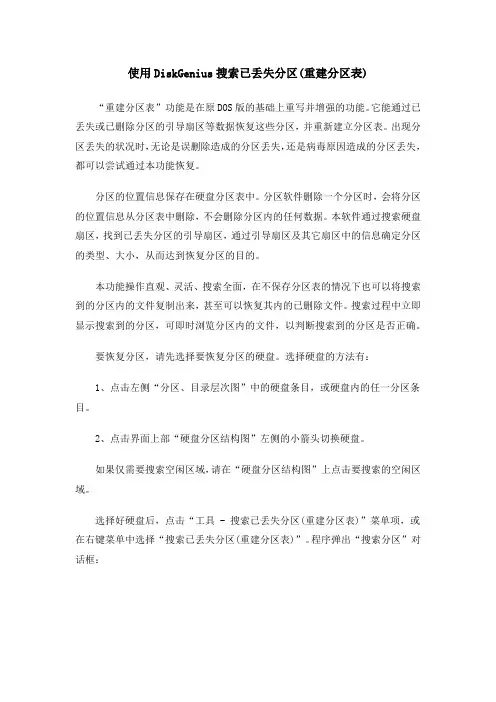
使用DiskGenius搜索已丢失分区(重建分区表)“重建分区表”功能是在原DOS版的基础上重写并增强的功能。
它能通过已丢失或已删除分区的引导扇区等数据恢复这些分区,并重新建立分区表。
出现分区丢失的状况时,无论是误删除造成的分区丢失,还是病毒原因造成的分区丢失,都可以尝试通过本功能恢复。
分区的位置信息保存在硬盘分区表中。
分区软件删除一个分区时,会将分区的位置信息从分区表中删除,不会删除分区内的任何数据。
本软件通过搜索硬盘扇区,找到已丢失分区的引导扇区,通过引导扇区及其它扇区中的信息确定分区的类型、大小,从而达到恢复分区的目的。
本功能操作直观、灵活、搜索全面,在不保存分区表的情况下也可以将搜索到的分区内的文件复制出来,甚至可以恢复其内的已删除文件。
搜索过程中立即显示搜索到的分区,可即时浏览分区内的文件,以判断搜索到的分区是否正确。
要恢复分区,请先选择要恢复分区的硬盘。
选择硬盘的方法有:1、点击左侧“分区、目录层次图”中的硬盘条目,或硬盘内的任一分区条目。
2、点击界面上部“硬盘分区结构图”左侧的小箭头切换硬盘。
如果仅需要搜索空闲区域,请在“硬盘分区结构图”上点击要搜索的空闲区域。
选择好硬盘后,点击“工具 - 搜索已丢失分区(重建分区表)”菜单项,或在右键菜单中选择“搜索已丢失分区(重建分区表)”。
程序弹出“搜索分区”对话框:可选择的搜索范围有:1、整个硬盘:忽略现有分区,从头到尾搜索整个硬盘。
2、当前选择的区域:保留现有分区,并且只在当前选择的空闲区域中搜索分区。
3、所有未分区区域:保留现有分区,并且依次搜索所有空闲区域中的已丢失分区。
另外,如果能确信要恢复的分区都是按柱面对齐的,则可以勾选“按柱面搜索(分区按柱面对齐)”选项。
这样能提高搜索速度。
一般情况下,XP及以前的系统在分区时均是按柱面对齐的,Vista及以后的系统不再按柱面对齐了。
设置好搜索选项后,点击“开始搜索”按钮。
程序开始搜索过程。
搜索到一个分区后,本软件立即在界面中显示刚刚搜索到的分区,并弹出下面的提示信息:此时,如果搜索到的文件内有文件,程序会自动切换到文件浏览窗口并显示分区内的文件列表。
用Diskedit修复分区表(图解教程)
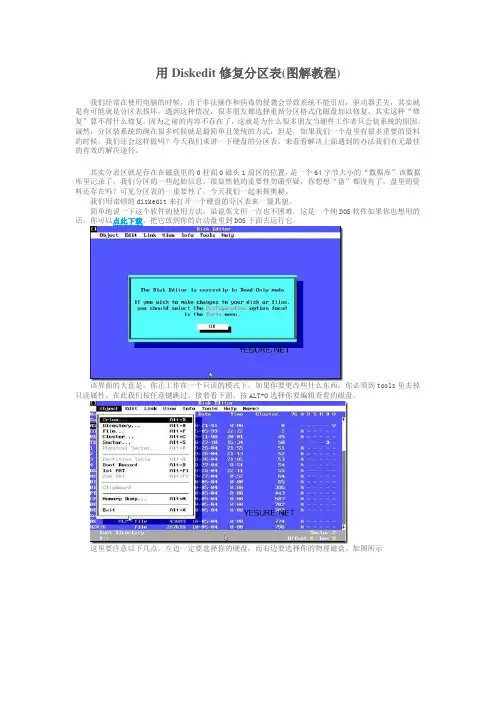
用Diskedit修复分区表(图解教程)我们经常在使用电脑的时候,由于非法操作和病毒的侵袭会导致系统不能引启,驱动器丢失,其实就是有可能就是分区表损坏,遇到这种情况,很多朋友都选择重新分区格式化磁盘加以修复,其实这种“修复”算不得什么修复,因为之前的内容不存在了,这就是为什么很多朋友当硬件工作者只会装系统的原因。
诚然,分区装系统的确在很多时候就是最简单且笼统的方式,但是,如果我们一个盘里有很多重要的资料的时候,我们还会这样做吗?今天我们来讲一下硬盘的分区表,来看看解决上面遇到的办法我们有无最佳的有效的解决途径。
其实分表区就是存在在磁盘里的0柱面0磁头1扇区的位置,是一个64字节大小的“数据库”该数据库里记录了,我们分区的一些起始信息,很显然他的重要性勿庸至疑,你想想“盘”都没有了,盘里的资料还存在吗?可见分区表的一重要性了。
今天我们一起来探奧秘。
我们用诺顿的diskedit来打开一个硬盘的分区表来一窥其貌。
简单地说一下这个软件的使用方法,虽说英文但一点也不困难。
这是一个纯DOS软件如果你也想用的话,你可以点此下载,把它放到你的启动盘里到DOS下面去运行它。
该界面的大意是。
你正工作在一个只读的模式下,如果你要更改些什么东西,你必须到tools里去掉只读属性。
在此我们按任意键跳过。
接着看下面。
按ALT+O选择你要编辑查看的磁盘。
这里要注意以下几点。
左边一定要选择你的硬盘,而右边要选择你的物理磁盘。
如图所示分区表一般位于硬盘某柱面的0磁头1扇区.要判定是不是分区表,就看其后紧邻的两个是不是“55AA”,若是,则为分区表.如图所示,其实这就是分区表,我们说过分区表只有64字节所以,只有80到55AA这一段为我们的分区表,我们要讲解的就是这一部分。
好了,既然认识了分区表我们就来看看,常见的分区表故障吧。
这个表里的信息是用16进程的方式进行表示的,有一定的死记硬背形。
我们先来看第一个标识符80.这是一个活动分区标志符,有的书中称为激活分区,有的叫主DOS分区有的叫引导分区一般性况下(这个情况起码有99%,你的系统在C盘吗?在哪么就属于此例),如果这个标识被篡改。
手工修复硬盘分区表
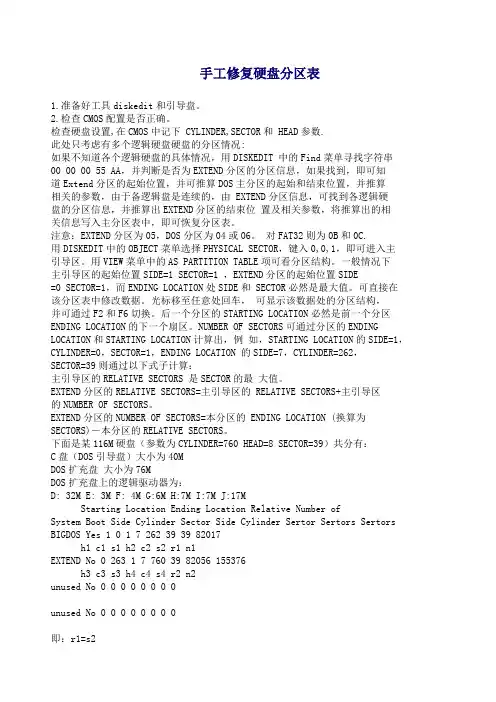
手工修复硬盘分区表1.准备好工具diskedit和引导盘。
2.检查CMOS配置是否正确。
检查硬盘设置,在CMOS中记下 CYLINDER,SECTOR和 HEAD参数.此处只考虑有多个逻辑硬盘硬盘的分区情况:如果不知道各个逻辑硬盘的具体情况,用DISKEDIT 中的Find菜单寻找字符串00 00 00 55 AA,并判断是否为EXTEND分区的分区信息,如果找到,即可知道Extend分区的起始位置,并可推算DOS主分区的起始和结束位置,并推算相关的参数,由于备逻辑盘是连续的,由 EXTEND分区信息,可找到各逻辑硬盘的分区信息,并推算出EXTEND分区的结束位置及相关参数,将推算出的相关信息写入主分区表中,即可恢复分区表。
注意:EXTEND分区为05,DOS分区为04或06。
对FAT32则为0B和0C.用DISKEDIT中的OBJECT菜单选择PHYSICAL SECTOR,键入0,0,1,即可进入主引导区。
用VIEW菜单中的AS PARTITION TABLE项可看分区结构。
一般情况下主引导区的起始位置SIDE=1 SECTOR=1 ,EXTEND分区的起始位置SIDE=0 SECTOR=1,而ENDING LOCATION处SIDE和 SECTOR必然是最大值。
可直接在该分区表中修改数据。
光标移至任意处回车,可显示该数据处的分区结构,并可通过F2和F6切换。
后一个分区的STARTING LOCATION必然是前一个分区ENDING LOCATION的下一个扇区。
NUMBER OF SECTORS可通过分区的ENDING LOCATION和STARTING LOCATION计算出,例如,STARTING LOCATION的SIDE=1,CYLINDER=0,SECTOR=1,ENDING LOCATION 的SIDE=7,CYLINDER=262,SECTOR=39则通过以下式子计算:主引导区的RELATIVE SECTORS 是SECTOR的最大值。
Disk_Genius与DiskMan修复被破坏的硬盘分区表(图解,附软件)
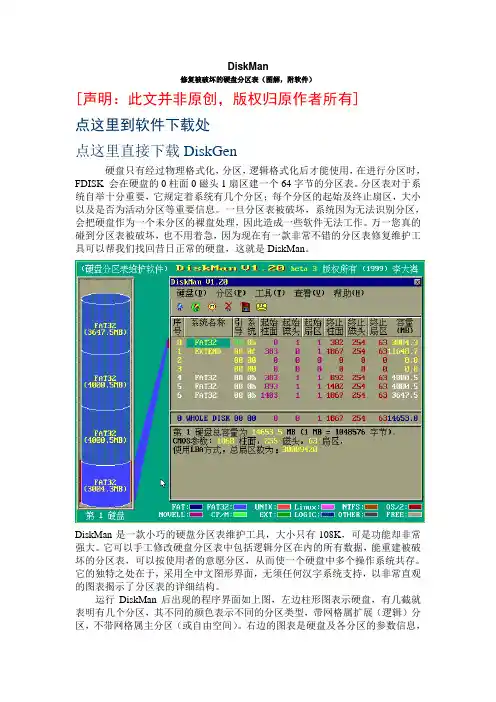
DiskMan修复被破坏的硬盘分区表(图解,附软件)[声明:此文并非原创,版权归原作者所有]点这里到软件下载处点这里直接下载DiskGen硬盘只有经过物理格式化,分区,逻辑格式化后才能使用,在进行分区时,FDISK 会在硬盘的0柱面0磁头1扇区建一个64字节的分区表。
分区表对于系统自举十分重要,它规定着系统有几个分区;每个分区的起始及终止扇区,大小以及是否为活动分区等重要信息。
一旦分区表被破坏,系统因为无法识别分区,会把硬盘作为一个未分区的裸盘处理,因此造成一些软件无法工作。
万一您真的碰到分区表被破坏,也不用着急,因为现在有一款非常不错的分区表修复维护工具可以帮我们找回昔日正常的硬盘,这就是DiskMan。
DiskMan是一款小巧的硬盘分区表维护工具,大小只有108K,可是功能却非常强大。
它可以手工修改硬盘分区表中包括逻辑分区在内的所有数据,能重建被破坏的分区表,可以按使用者的意愿分区,从而使一个硬盘中多个操作系统共存。
它的独特之处在于,采用全中文图形界面,无须任何汉字系统支持,以非常直观的图表揭示了分区表的详细结构。
运行DiskMan后出现的程序界面如上图,左边柱形图表示硬盘,有几截就表明有几个分区,其不同的颜色表示不同的分区类型,带网格属扩展(逻辑)分区,不带网格属主分区(或自由空间)。
右边的图表是硬盘及各分区的参数信息,可用十进制和十六进制显示。
分区和分区参数的对应关系用箭头联系起来,一目了然。
启动该软件后,它会自动检查硬盘分区参数,发现不合理参数时逐一给出提示。
你可以用手工修改错误的参数,方法是:用光标上下方向键选择(或鼠标点击)要修改的分区,按F11键进入修改状态。
在弹出的“修改分区参数”窗口中,将光标移动到要修改的参数项,键入设定的值后,选“确定”退出即可。
对修改过的分区,其序号旁边被标记上蓝色的字母m。
如果分区的大小或位置被改动过,该分区将被视同为新建立的分区,其序号旁的标志变为红色的字母n,存盘后,该分区的原引导记录将不再起作用或被覆盖(不要随便更改分区大小,特别是修改分区起始柱面、起始扇区、起始磁头参数,这会造成逻辑盘的丢失,DiskMan 不能无损调整分区)。
Disk-genius(Diskgenius)修复硬盘分区表图文教程
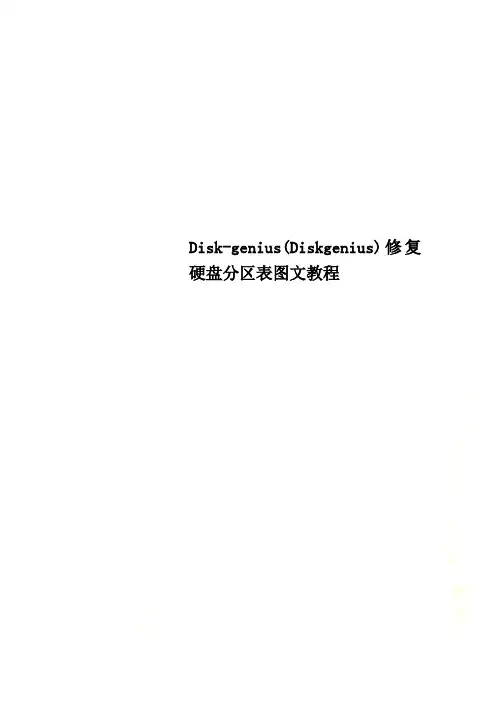
Disk-genius(Diskgenius)修复硬盘分区表图文教程Disk genius(Diskgenius)修复硬盘分区表图文教程2009-7-28 14:17 wxiudeep摘要: 硬盘分区表的丢失是我们所不愿意见到的,想想我们收集了很长时间的资料一下子化为乌有的情况,确实是非常郁闷。
硬盘分区表丢失了该怎么办?其实有修复的方法,我们通常能使用Diskgenius软件修复,我们要使用的软件是DiskGenius。
好了,现在我们来看看Diskg硬盘分区表的丢失是我们所不愿意见到的,想想我们收集了很长时间的资料一下子化为乌有的情况,确实是非常郁闷。
硬盘分区表丢失了该怎么办?其实有修复的方法,我们通常能使用Diskgenius软件修复,我们要使用的软件是Disk Genius。
好了,现在我们来看看Diskgenius是如何通过几千简单的步骤将丢失的分区找回来的。
1、运行Diskgenius,记住一定要在纯Dos下运行、这样你后面做的工作才会生效,运行后它会自动检测当前硬盘并将每个分区的信息详细提供给你(如图1)。
左边柱形图表示硬盘、有几截就代表有几个分区,最下面深蓝色的是主分区,上面一大截灰色的是被误克隆后丢失的分区(现在变成了未分配区域),我们要做的工作就是把这一大截灰色区域恢复成原来的样子(正常是带网格的蓝色);右边的图表是硬盘及各分区的参数信息、非常明了。
图12、在莱单栏点选“工具/重建分区”,Diskgenius便开始搜索并重建分区(如图2)。
图2搜索过程可采用“自动方式”或“交互方式”,“自动方式”保留发现的每一个分区、“交互方式”对发现的每一个分区给出提示并由用户选择。
这里我们点选“自动方式”(如图3),图3接下来出现搜索进度指示界面(如图4),图4很快分区表重建就完成了(如图5),这时我们可以清楚地看到左边柱形图的灰色区域变成带网格的蓝色了,右边图表中是各分区的详细信息。
“呀!那不是以前的分区吗?”这位仁兄兴奋地叫了起来,呵呵,别急,工作还没完呢!要让它生效就赶快点击“确定”吧。
硬盘分区表恢复
导致分区表故障,比如在同时安装了Windows 2000和Windows 98的计算机上,直接删除Windows 2000内核会导致分区表的错误。
另外,在删除分区的时候如果没有先删除扩展分区,而是直接删除主分区,也会出现无法正确读出分区卷标的故障。
分区表故障急救策略1.查杀病毒如果是由于引导区病毒造成分区表故障,则可以借助KV3000、瑞星、金山等杀毒软件提供的引导软盘启动计算机,接着在DOS环境中对系统进行病毒查杀操作。
比如用KV3000的引导盘启动计算机之后输入“KV3000/K”命令进行病毒扫描,如果发现引导区存在病毒,则程序会自动进行查杀清理,建议同时对整个系统进行完整的扫描以查找出隐藏的病毒。
一般说来,将引导区中残留的病毒清除之后即可恢复计算机的正常使用。
提示:使用软盘引导计算机之前一定要将软盘的写保护关闭,否则有可能导致病毒感染软盘。
2.用Fdisk命令修复Fdisk不仅是一个分区程序,它还有着非常便捷的恢复主引导扇区功能,而且它只修改主引导扇区,对其他扇区并不进行写操作,因此对于那些还在使用W indows 9x的朋友而言无疑是个非常理想的分区表修复工具。
通过Fdisk修复主引导区的时候,先用Windows 98启动盘启动系统,在提示符下输入“Fdisk /mbr”命令即可覆盖主引导区记录。
提示:“Fdisk /mbr”命令只是恢复主分区表,并不会对它重新构建,因此只适用于主引导区记录被引导区型病毒破坏或主引导记录代码丢失,但主分区表并未损坏的情况使用。
而且这个命令并不适用于清除所有引导型病毒,因此使用的时候需要注意。
3.用Fixmbr修复引导记录在Windows 2000/XP中,我们一般会用到故障恢复控制台集成的一些增强命令,比如Fixmbr用于修复和替换指定驱动器的主引导记录、Fixboot用于修复知道驱动器的引导扇区、Diskpart能够增加或者删除硬盘中的分区、Expand可以从指定的CAB源文件中提取出丢失的文件、Listsvc可以创建一个服务列表并显示出服务当前的启动状态、Disable和Enable分别用于禁止和允许一项服务或者硬件设备等等,而且输入“help”命令可以查看到所有的控制命令以及命令的详细解释。
用DiskGenius(原DiskMan)修复损坏硬盘分区
前段时间,遇到有两个硬盘不能正常打开。
都是挂在同一台电脑上,忽然停电后就不能打开了。
通过查看原来分区表已损坏,连PQmagic都不能进去,总是提示错误就退出。
只好用DiskGenius(下面称为DG)来试一下,以前试用过这个软件,觉得分区功能比PQmagic还好,我试过一Vista系统的硬盘,PQ不能识别分区,但DiskGenius就可以轻松搞掂,那时用的还是Dos版本。
但以下介绍的是使用Windows版本,而且都是在Windos XP下运行修复。
第一步,下载DiskGenius在一台可以正常开机启动Window XP的电脑上在网上下载DiskGenius,我用的是V3.1.0412 Beta 3的版本;也可以把程序复制到U盘,通过U盘复制到另一台正常的Windows系统电脑上面,关掉电脑。
第二步,将需要维修的硬盘挂在电脑上可以将损坏的硬盘设置为从盘或者是另外一个硬盘线(IDE2)的主盘。
要记住是IDE2的接口上,不然启动不了系统的。
第三步,开机启动WindowsXP,启动DiskGenius看到HD1:Maxtor这个设备吗?这就是要修复的硬盘空间是60G,可以看到磁盘显示空闲,什么数据都没有,分区表已经损坏了。
下一步,搜索分区点击修复的硬盘,然后点击工具栏上的“搜索分区”按钮,让程序自动搜索分区表。
第四步,设置搜索分区参数由于是整个硬盘的分区都丢失,所以搜索范围选择“整个硬盘”,搜索方式选择“自动”,然后点击“开始搜索”按钮。
第五步,确认搜索分区当点击“开始搜索”按钮后,程序会自动查找硬盘损坏的分区,并将修复结果显示出来。
第六步,查看分区文件信息当分区搜索完成后,返回主界面时,我们可以清楚看到分区已经找到,共3个,不再显示空闲状态。
同时可以浏览恢复分区中的文件,看看是不是要找回的文件。
同时程序还为找回的分区自动显示恢复后的盘符。
第六步,保存分区表信息搜索分区完成后,并不意味着修复工作完成,我们还需要将分区信息保存到硬盘的分区表中。
Win PE系统下用Disk Genius修复硬盘坏道
Win PE系统下用Disk Genius修复硬盘坏道硬盘坏道分类:硬盘坏道可按性质分为逻辑坏道和物理坏道两种。
逻辑坏道:一般来说逻辑坏道是由于一些软件或者使用不当造成的,这种坏道可以软件修复。
物理坏道:产生物理坏道的原因一般是硬盘盘片本身的磁介质出现问题,例如盘片有物理损伤,这类故障通常使用软件也无法修。
但这也并不意味着硬盘就要从此报废,我们只要方法处理得当,还是可以让我们的硬盘“延长寿命”的。
逻辑坏道检测修复方法:打开“我的电脑”——右键点击X盘(C等盘)选择“属性”——选择“工具”——“查错”中点“开始检查”——选中“自动修复文件系统错误”和“扫描并试图恢复坏扇区”,然后点“开始”即可。
物理坏道检测修复方法:1、进入pe系统后,在桌面上找到DiskGenius并双击运行。
运行“DiskGenius”后,在工具栏上,点击“硬盘”----“坏道检测与修复”,会出现下图示的窗口(PS:由于我只是用我硬盘中有坏道的区域做示范,所以起始柱面号不是为0)三、检测完毕后,看下图四、分析报表:(下图为检测报表)柱面号,是我们要记住的坏道位置。
我们的硬盘无论多大,1G空间大约占用131个柱面。
按图所示,第一坏道的位置是9672,那么硬盘前面部分(0----9671)是好的区域,因此,就用9600/131=73.000G,(我使用9600,略去72,是为了离开坏道远点)得到了好的部分为73G空间。
再看上图,最后坏道的位置是10124,那么可用10124-9671/131=3.400G,知道了坏道区域为3.4G多。
这样,我们可分出4G做为坏道区域。
如果还有其它坏道区域,以此为例。
五、全部分区分区好后,先不要“应用更改”。
因为我们使用的计算数值为近似值,所以会有误差。
为了避免把坏道部分,分到好的区域内,我们检查一下,看下图:六、确认没有问题了,将分出的坏道区域分区全部删除即可(即只把坏道区域分区删除,这就等于,没有将坏道区域分区,也就达到了隐藏并且不使用的目的)。
用Diskgenius恢复硬盘分区(DOS版)
⽤Diskgenius恢复硬盘分区(DOS版)教你⽤DiskGenius修复硬盘坏道 (DOS版)介绍⼀款名为“Disk Genius”的软件,它同样是对付硬盘坏道的能⼿,⽽且功能丝毫不⽐FBDISK 逊⾊哦! 操作前的准备 1、在Windows下制作⼀张DOS启动软盘。
2、将DG解压缩到软盘上。
如何对付硬盘坏道 1、⽤刚刚做好的带有DG软件的启动盘引导计算机并运⾏DG(如图1)。
dg1.jpg (218.9 KB)2008-12-8 13:04图1 Disk Genius的主界⾯ 2、在程序中,按键盘上的“Alt”键激活菜单,⽤左右箭头将其移动到“⼯具”项,在该选项中选中“硬盘表⾯检测”,系统提⽰“测试当前分区硬盘表⾯?坏扇区清单将保存到BACDSECT.TXT 中”(如图2)。
dg2.jpg (61.74 KB)2008-12-8 13:04 图2 坏扇区的检测结果将保存到特定的⽂件中 3、执⾏扫描,⾥⾯共有三个选项,分别为:按扇区扫描、按磁道扫描和按柱⾯扫描。
建议选择“按扇区”扫描,虽然其速度最慢但检测的最全⾯。
4、点击“按扇区”进⾏扫描之后,会弹出扫描进程对话框,扫描到坏道的时候会发出“咯滋、咯滋”的声响,但不⼀会⼉就会扫描过去。
完成之后,会出现⼀个是否有坏扇区、共有⼏个坏扇区的提⽰信息(如图3)。
dg3.jpg (179.84 KB)2008-12-8 13:04 图3 坏扇区提⽰信息 5、重新启动Windows 98,进⼊DG软件所在的⽬录,找到并打开BACDSECT.TXT⽂件,在这个⽂件中详细地记录了刚才扫描的结果(如图4),⽤笔记录下来,在下⾯的操作中我们将⽤到这些信息。
dg4.jpg (96.73 KB)2008-12-8 13:04 图4 详细的扫描结果 6、重新⽤刚才制作的启动盘启动计算机,在DOS下运⾏DG,把原有的分区删除。
操作如下:按下“Alt”键激活DG功能菜单,将其移动到分区菜单项,选择“删除分区”,重复以上操作,将原有分区全部删除。
- 1、下载文档前请自行甄别文档内容的完整性,平台不提供额外的编辑、内容补充、找答案等附加服务。
- 2、"仅部分预览"的文档,不可在线预览部分如存在完整性等问题,可反馈申请退款(可完整预览的文档不适用该条件!)。
- 3、如文档侵犯您的权益,请联系客服反馈,我们会尽快为您处理(人工客服工作时间:9:00-18:30)。
用Diskedit修复分区表(图解教程)我们经常在使用电脑的时候,由于非法操作和病毒的侵袭会导致系统不能引启,驱动器丢失,其实就是有可能就是分区表损坏,遇到这种情况,很多朋友都选择重新分区格式化磁盘加以修复,其实这种“修复”算不得什么修复,因为之前的内容不存在了,这就是为什么很多朋友当硬件工作者只会装系统的原因。
诚然,分区装系统的确在很多时候就是最简单且笼统的方式,但是,如果我们一个盘里有很多重要的资料的时候,我们还会这样做吗?今天我们来讲一下硬盘的分区表,来看看解决上面遇到的办法我们有无最佳的有效的解决途径。
其实分表区就是存在在磁盘里的0柱面0磁头1扇区的位置,是一个64字节大小的“数据库”该数据库里记录了,我们分区的一些起始信息,很显然他的重要性勿庸至疑,你想想“盘”都没有了,盘里的资料还存在吗?可见分区表的一重要性了。
今天我们一起来探奧秘。
我们用诺顿的diskedit来打开一个硬盘的分区表来一窥其貌。
简单地说一下这个软件的使用方法,虽说英文但一点也不困难。
这是一个纯DOS软件如果你也想用的话,你可以点此下载,把它放到你的启动盘里到DOS下面去运行它。
该界面的大意是。
你正工作在一个只读的模式下,如果你要更改些什么东西,你必须到tools里去掉只读属性。
在此我们按任意键跳过。
接着看下面。
按ALT+O选择你要编辑查看的磁盘。
这里要注意以下几点。
左边一定要选择你的硬盘,而右边要选择你的物理磁盘。
如图所示分区表一般位于硬盘某柱面的0磁头1扇区.要判定是不是分区表,就看其后紧邻的两个是不是“55AA”,若是,则为分区表.如图所示,其实这就是分区表,我们说过分区表只有64字节所以,只有80到55AA这一段为我们的分区表,我们要讲解的就是这一部分。
好了,既然认识了分区表我们就来看看,常见的分区表故障吧。
这个表里的信息是用16进程的方式进行表示的,有一定的死记硬背形。
我们先来看第一个标识符80.这是一个活动分区标志符,有的书中称为激活分区,有的叫主DOS分区有的叫引导分区一般性况下(这个情况起码有99%,你的系统在C盘吗?在哪么就属于此例),如果这个标识被篡改。
相信你的电脑一定不能启动,这个标识符为固定的,如果你的硬盘里存在系统,这个是一定存在的。
我们故意把它改成其00试一下,有什么故障。
前面我们说过,要修改分区表,你得去掉只读属性。
我们来去掉。
ALT+T指打开tools,选N,用空格去掉Read only前面的叉,按ALT+S保存。
于是你就可以随地更改你的分区表了。
改成00后重启,这里说一下我们之前有一个正常可以启动的windows xp存在在硬盘里。
故意把80改成00后,改完按ALT+O再按X退出。
选择wirite写入改进值。
重启进系统来看一下。
看,现在系统不能启动了,足以说明80是系统引导标识符,它的损坏直接不能启动。
但是里面的文件,我们用PE应该还是能发现的,因为只是不能引导系统,盘还是存在的,里面的文件还是可以用PE之类的工具拷贝出来的。
第二个标识符05/07这个说笼统点就是主要分区标识符。
这个符损坏,直接BIOS认为,电脑没有“C”盘,自然,里面的系统也不能运行了。
05为FAT32的分区格式07就是NTFS。
对对。
我们都在说windows.linux 不在此列。
从上图的上图我们能看出,我的C哪就是NTFS,如果它损坏,系统就没有“C”盘了,无论你在DOS下查看,PE下查看。
或是用PQ分区工具来查看,都是没有的。
我们照上面的方法,去掉只读后把07改成00用PQ情况。
如上图所示用PQ进去一看原来的“C”已经不存在了,所以里面的系统自然也不能引导了。
需要说明的是。
这个不存在等同于没有分区。
所以里面的资料你不把05/07改回来的话,你是永远搞不出你的数据的。
第三个标识符05/07正下方的一个标识符称之为扩展盘标志符,世上有多少人?二种人男人女人,可以这么说硬盘里有多少个分区?(拿windows)来说,哪就是主要分区和扩展分区。
我们的C就是主要分区而我们其后所有的盘都存在在扩展分区里(绝大多数情况下。
99%)如果这个标识符损坏,我们除了“C”盘以外的资料盘里的东西,你除非改成错误否则你的D盘E盘F盘……里的资料永远别想找回来了。
如果有一天你的盘只有C盘可以发现在,无论你用什么办法,只能发现C的时候,请你检查你的扩展盘标志符是否错误。
第四个结尾的55AA结束标识符。
该符表示硬盘已存在。
如果该符被改。
你所有的资料将都找不到。
这块硬盘,在PQ里看到的样子,好像是一块全新没有分区过的硬盘一样,自然里面的东东,你除了改正55AA 你永远别想找回来了。
当然启动,试也不用试,不能!用上面的方法我们把55AA改成5500。
试一下,过程不抓图了,和上面一样。
我们用PQ来看结果。
这个图对有数据的朋友来说哪是相当的恐怖吧。
呵呵。
用PE进去看,就像一个未经初始化的盘。
资料?没有啦!分区表的恢复以上就我们常用以对付分区表错误的一些方法。
在这里很朋友看一次很可能能记住了,但时间长了就忘记了,还有什么好的办法呢?在这里YESURE推荐一个方法吧。
如果你以前使用的是DM分区的话,哪么正好你可以使用这个方法。
哪种一键傻瓜分区的,或其它方式分的,我在这里很难给大家保证。
所以我还是推荐分区的话最好用DM来分区。
因为DM在创建分区的时候,默认的会把分区表备份到63扇区,所以我们可以把63扇区里的分区信息80-55AA部份拷贝过来就行啦。
首先还是得按上面的方法去掉只读属性。
按PageDown键跳到62扇区上来,为什么是62,因为我们上面说是的是63扇区,所以加上起始扇区哪就是62啦。
是不是分区表,你现在还不会认识你就只能再返回上面,重新阅读了。
好吧,去掉只读后,我们跳到62扇区。
如图所示。
这是我们63扇区的分区备份,很明显,和我们1扇区的非常相似是不是?对了就是它。
我们取掉只读属性后,把光标定到上图AA的标记处。
按ALT+E再按CRTL+B选取要复制的内容。
CTRL+B按了后,你再按键盘上的向上方向键你会发现,可以选择了,要配合左方向键,才能选取完整,一定要完整如下图。
选取好了后,我们再按ALT+E打开编辑选择CTRL+B,这个时候就选择任务完成了。
我们按CTRL+C这个快捷捷很熟悉吧,复制。
CTRL+C按完后,我们再按PageUP跳转到0扇区的位置,把光标定位到于下位置。
按ALT+E,选CTRL+V粘贴。
就完成了分区表的恢复。
由于分区表可能在使用的过程中是变化的,比如说,重装系统把C盘DM默认分的FAT32转成了NTFS,或你人工把D盘E盘……等盘改成了NTFS,所以如果覆盖之前的分区表的时候,出现任何黄色的字体的时候,就说明有改动,你得注意一下了。
用真实电脑做实验的朋友,一定要用DISKGEN 之类的软件先备份好分区表。
切记!学习diskedit磁盘分析工具的使用。
Diskedit是Symantec公司推出的诺顿系列工具之一,Symantec公司是世界著名的工具软件公司,diskedit磁盘工具从字面上看是磁盘编辑工具,它是FAT文件系统上最方便的磁盘编辑工具。
我们现在所用的是Norton Utilities 2002,支持FAT32文件系统的剖析编辑。
请注意磁盘编辑工具和文件系统的关系,其实如果将一个磁盘看作一个个扇区的话,一个磁盘工具可以剖析编辑任何一个文件系统,因为不论是NTFS(NT),HPFS(NT),EXT2(Linux)还是FAT文件系统,他们归根到底都是由一系列的扇区构成的,只不过扇区的组织方式不同罢了。
在diskedit中如果使用观察物理扇区的方式也可以浏览、观察、修改任何一种文件系统。
但是diskedit 在逻辑层次上只对FAT文件系统提供了方便的浏览所以说Diskedit是FAT文件系统的浏览修改工具。
另外NT操作系统自身的Kit(小工具)也带了一个NTFS文件系统的分析编辑工具,不过可能是出与安全的考虑,在浏览编辑方式上远没有Diskedit方便。
在98中使用diskedit首先应该重新启动到Dos方式下,然后应该Lock d: (建议修改时使用D盘,所有实验在自己建立的目录中进行)Diskedit的主界面如下图所示:我们主要用其中的object,View,Tools 菜单,object菜单主要用来选择编辑分析的对象,这个对象可以是一个驱动器(物理的或者逻辑的),一个目录,一个文件、一个簇、一个物理扇区,或者是直接FAT文件系统的一个部件,如分区表(严格来说,分区表不属于FAT文件系统),引导扇区,FAT。
编辑的开始首先要确定要编辑的对象,浏览(View菜单),工具(Tools菜单)也都是针对这个对象的。
View菜单的使用如上图所示,在选中一个对象(如一个扇区)后,可以将这个对象当做某一种格式来看,如以16进制,引导扇区等,但是如果一个扇区本身不是引导扇区而将它当做引导扇区看,则内容会混乱。
Tools菜单如下图所示:查找(Find)可以在对象中(如前object菜单所述,可以是1。
10号扇区,1。
10000号簇,一个驱动器,一个文件等)查找所需的文字。
查找时可以选择ASC码或者16进制数。
查找对象(Find object)可以在在对象中(如前object菜单所述,可以是1。
10号扇区,1。
10000号簇,一个驱动器,一个文件等)查找FAT表,引导扇区,主引导扇区,这个功能可以在硬盘遭到毁灭性破坏以后在硬盘中查找致命的数据。
再次查找(Find Again)可以在查找到一个目标以后再次查找下一个将对象保存到(Write object to)功能可以将一个对象(如前object菜单所述,可以是1。
10号扇区,1。
10000号簇,一个驱动器,一个文件等)保存到文件中。
